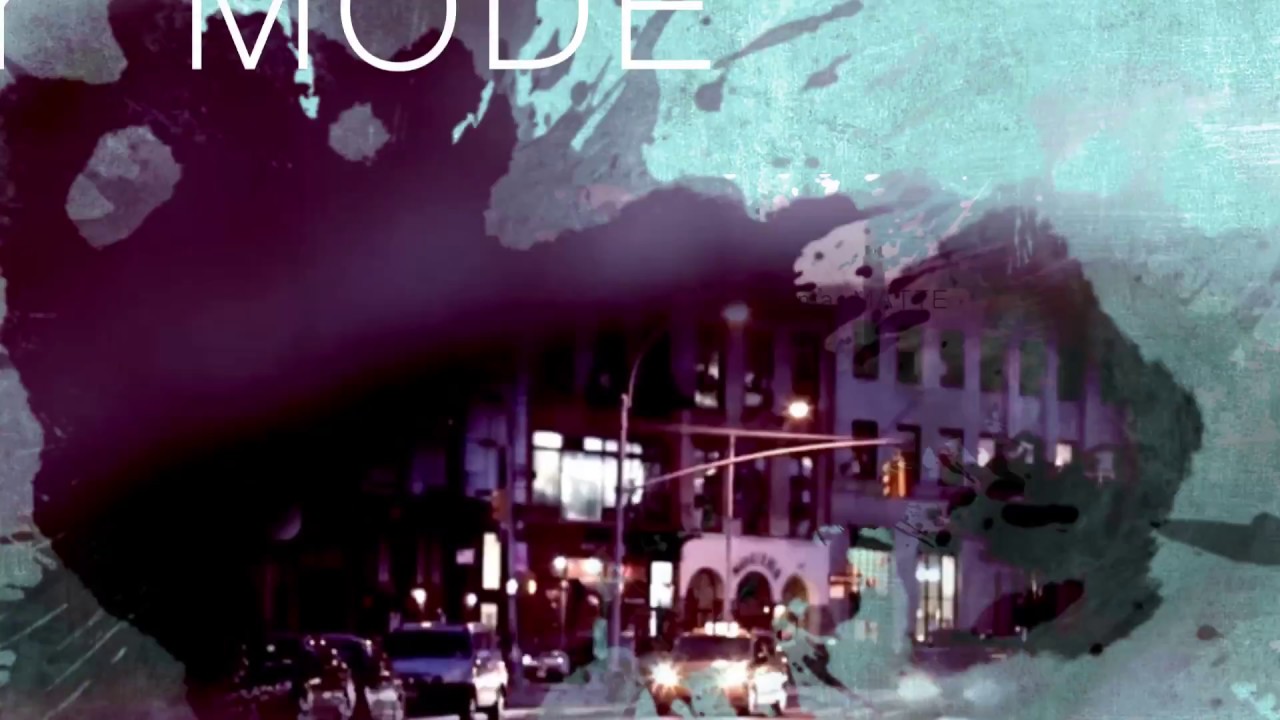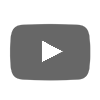AE-儲存輸出預設
是不是有時會覺得一直重複做輸出設定的動作很繁瑣呢?
這時候就需要用到預設輸出(output preset) 的功能。
附上影片說明
圖文說明有影片沒說完的後續用法,務必把圖文說明看完唷!
如果要輸出很多AVI以外的某個檔案格式時,是不是會覺得一直重複做輸出設定的動作很繁瑣呢?
這時候就需要用到預設輸出設定(output preset) 的功能。
例如我自己,常常會需要用AE輸出單張的圖片,而且會需要輸出很多張圖片,例如輸出成很多圖片分鏡,這些圖片有時也需要帶Alpha,如果每次輸出時都點到檔案格式設定裡,選擇PNG序列,設定成輸出RGB+Alpha再設定縮小輸出,那麼就會很麻煩。
利用儲存輸出設定這樣的功能,就可以把我慣用的輸出設定儲存起來,之後就只需要一鍵選取就可以自動帶入了。
以下以圖文做說明
先在輸出面板中,按Output Module旁的小三角,會出現一個選單,選擇選單中的〔Make Template…〕
之後取一個名稱給這個輸出設定,例如PNG_Alpha,因為我已經設定過這個名稱了,就取了一個叫OOP的名字,取完之後按下〔Edite〕
就可以開始設定成自己常用的輸出設定,我在圖中是設定成帶Alpha的PNG檔並且縮小尺寸為800*450,設定完之後按下OK回到Template視窗也按下OK
就可以看到輸出設定的地方,已經變成剛剛存的預設名稱〔OOP〕了
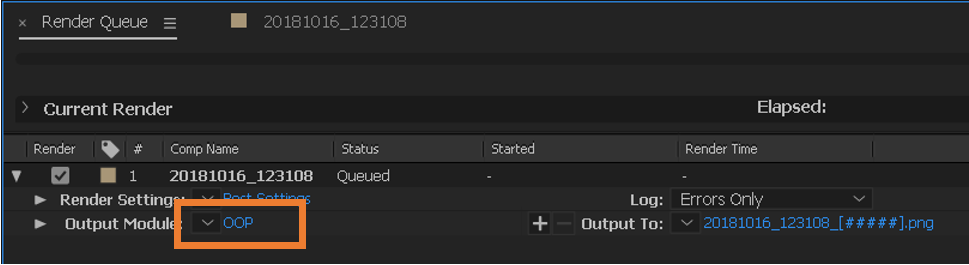
下次想再輸出成同樣的規格,只要按下小三角,選到〔OOP〕就可以了,完全不需再點入格式設定做調整
那麼如果輸出好多好多檔案每個都要來按小三角形其實也很麻煩吧?
這點也是可以更方便的唷!
只要到剛才的Template面板中(按小三角,出現選單後選擇Make Template..)
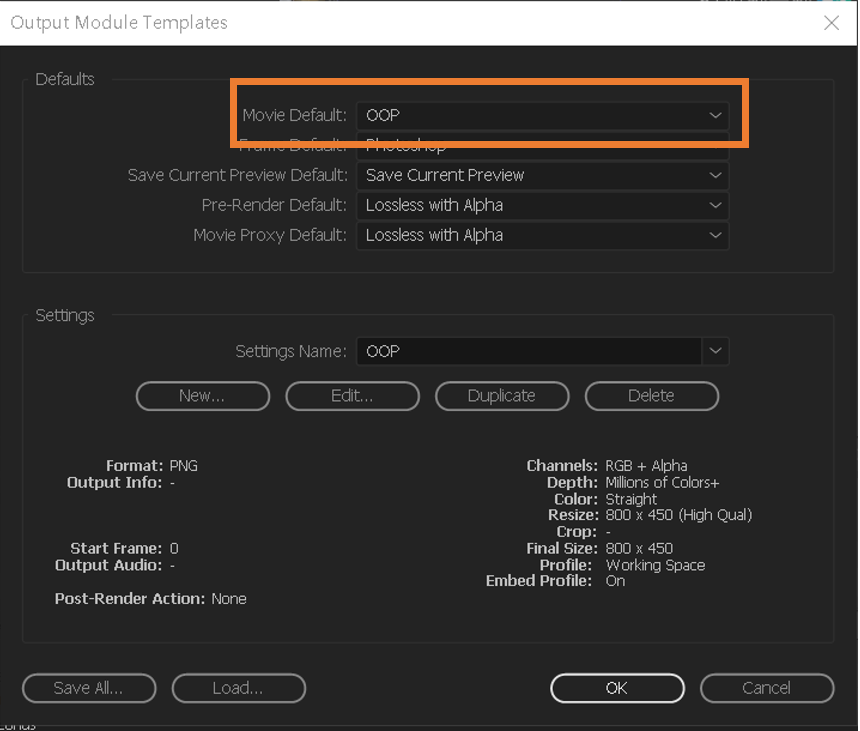
把上面的預設輸出改成〔OOP〕,這下子每一個輸出一開始出現的預設就不是lossless AVI格式,而是剛才設定好的OOP了,不用再一直點小三角了。
因為每按一次Make Template…就自動新建一個未命名的預設檔,一定會不小心多出不必要的預設,要怎麼刪除呢?
只要在Make Template…面板中把名稱選到要刪除的預設,然後按下〔Delete〕就可以刪除不必要的預設檔了
善用這個功能就可以節省很多時間呢!
AE儲存輸出設定、AE預設輸出設定、AE儲存輸出預設